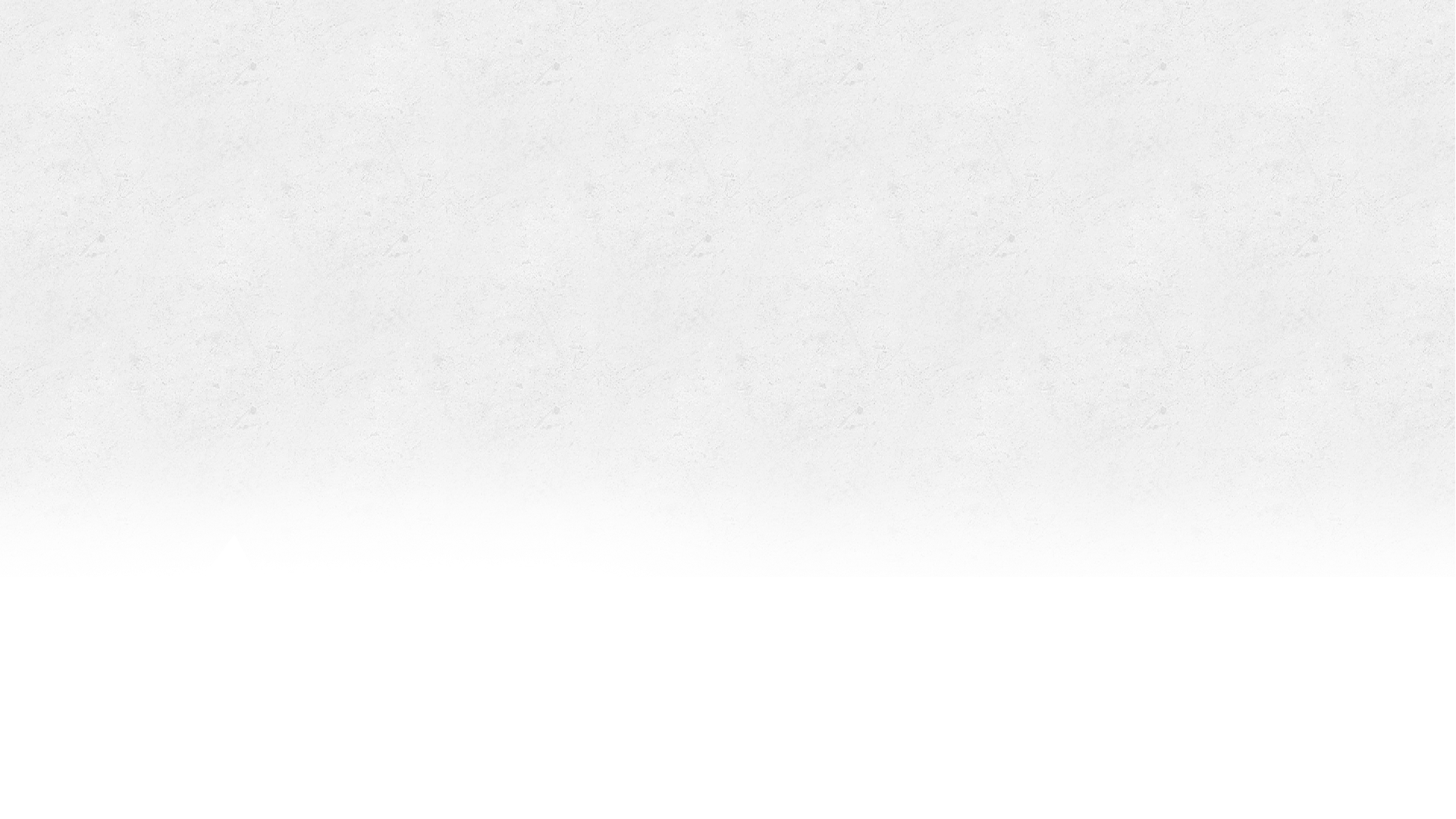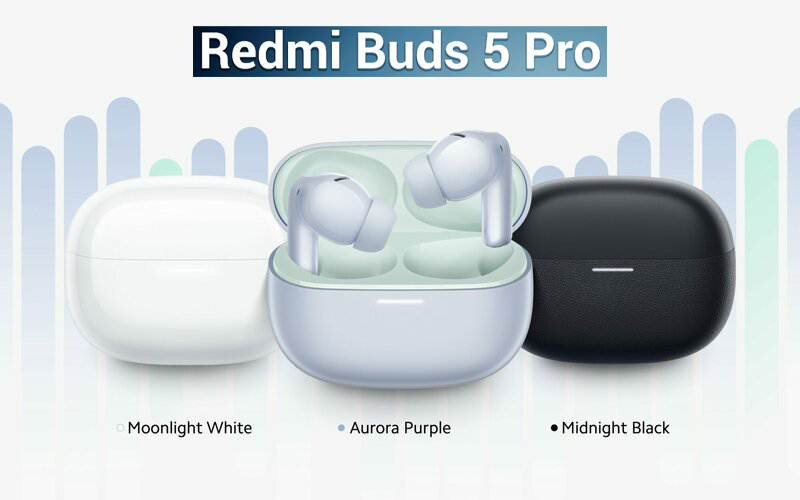نحوه اتصال دسته پلی استیشن 5 به کامپیوتر

خبر خوب این است که شما میتوانید دسته بازی دوال سنس که به عنوان پیشرفته ترین دسته های بازی است را به کامپیوتر خود نیز متصل کنید و تجربه بی نظیری از بازی را برای خود رقم بزنید. اما مشکل اینجاست که چون اکثر بازیهای کامپیوتری بهطور پیشفرض از دسته های ایکس باکس پشتیبانی میکنند به همین دلیل ممکن است کنترلر یا دسته ps5 در همه بازی های کامپیوتری به درستی کار نکند و نیاز به نرم افزار واسطه باشد. بهترین نرم افزار واسطه که میتواند به شما کمک کند نرمافزار DS4Windows است شما با کمک این نرم افزار می توانید یک بازی دلچسب داشته باشید.
روشهای اتصال دوال سنس به کامپیوتر
اتصال دسته بازی به کامپیوتر از دو طریق سیمی و بی سیم انجام می شود.
اتصال سیمی (USB): سادهترین روش استفاده از یک کابل USB Type-C به USB استاندارد (با قابلیت انتقال دیتا) برای اتصال کنترلر به پورت USB کامپیوتر است. به طور معمول ویندوز دسته بازی را شناسایی می کند ، اما برای اینکه با همه بازی ها سازگار شود باید از دانلود نرم افزار DS4Windows استفاده کرد.
- اتصال بیسیم (بلوتوث): میتوانید به وسیله بلوتوث داخلی یا آداپتور بلوتوث دسته دوال سنس را به کامپیوتر متصل کنید. بنابراین وارد تنظیمات ویندوز و بخش بلوتوث شوید. گزینه افزودن دستگاه (Add device) و سپس بلوتوث (Bluetooth) را انتخاب کنید. برای قرارگیری دوالسنس در حالت همگامسازی (Pairing Mode)، دکمههای پلی استیشن (PS) و اشتراکگذاری (Share) را بهطور همزمان نگه دارید تا چراغهای اطراف تاچپد شروع به چشمکزدن کنند. دسته بازی بهعنوان Wireless Controller در فهرست دستگاههای در دسترس قرار می گیرد.سپس از طریق وایرلس دسته اتصال برقرار می شود.
نرمافزار DS4Windows
اکثر بازیهای کامپیوتر برای دسته های ایکس باکس طراحی میشوند. بههمین دلیل شاید دسته بازی دوالسنس پلی استیشن ۵ در این بازیها یا اصلا کار نکند یا محدودتر عمل کند که با نرمافزار DS4Windows به راحتی بازی های کامپیوتر را پشتیبانی میکند. نرم افزار DS4Windows با نصب دایورهای شبیهسازی شده، ورودی دسته دوالسنس را به ورودی دسته ایکس باکس تبدیل میکند. این کار تضمین میکند که دسته پلی استیشن ۵ تقریبا با تمام بازیهای کامپیوتر سازگار شود.

نحوه نصب نرمافزار DS4Windows
برای استفاده از نرمافزار DS4Windows باید مراحل زیر را دنبال کنید. به این نکته توجه داشته باشید که شاید بسته به نسخه و بهروزرسانیهای نرمافزار جزئیات کمی تفاوت داشته باشد.
- فریمورک .NET 6.0 Desktop Runtime یا نسخههای جدیدتر مورد نیاز را نصب کنید.
- نرمافزار DS4Windows را از منابع معتبر دانلود کنید.
- فایل فشرده DS4Windows را استخراج و فایل DS4Windows.exe را اجرا کنید.
- درایور ViGEmBus را در صورت نیاز نصب کنید (این درایور برای شبیهسازی کنترلر لازم است).
- درایور HidHide اختیاری است اما نصب آن توصیه می شود تا از مشکل ورودی دوگانه (Double Input) جلوگیری شود. اگر ورودی اصلی دسته دوالسنس و همچنین ورودی شبیهسازیشده ایکس باکس به بازی ارسال شود اختلال ایجاد می شود که درایور HidHide در این زمینه برای جلوگیری از ایجاد اختلال کمک می کند
- کنترلر DualSense را پس از نصب درایورها بهشکل سیمی یا بیسیم به کامپیوتر متصل کنید. کنترلر باید در فهرست DS4Windows ظاهر شود و آماده استفاده باشد.
ویژگی های کلیدی DS4Windows
نرمافزار DS4Windows مجموعهای از ویژگیهای شخصیسازی را در اختیار کاربر قرار میدهد:
- نرمافزار DS4Windows امکان سازگاری گسترده دوالسنس با بازیها را فراهم میکند.
- نسخههای جدیدتر این نرمافزار از قابلیتهایی مانند تریگرهای تطبیقی (Adaptive Triggers) و بازخورد لمسی (Haptic Feedback) در برخی از بازیها پشتیبانی میکند.
- امکان ایجاد پروفایلهای کنترلی مختلف برای بازیهای گوناگون با تنظیمات دکمهها، حساسیت استیکها، مناطق مرده (Dead Zones) و موارد دیگر در این نرمافزار وجود دارد.
- ترتیب دکمهها یا عملکردهای خاص که مدنظرتان است را می توان به دکمهها اختصاص داد.
- رنگ نوار نوری دسته را می توانید بهدلخواه تغییر دهید یا به گونه ای آن را تنطیم کنید که میزان باتری را به شما نمایش دهد.

دسته بازی دوال سنس بهصورت پیشفرض برای کنسول نسل نهمی سونی طراحی شده است، اما کاربران کامپیوتر نیز میتوانند با استفاده از نرمافزارهایی مثل DS4Windows از قابلیت های منحصر به فرد این دسته بازی بهره ببرند و تجربه لذت بخش تری از بازی خود داشته باشند.